ინტერნეტი გახდა თითქმის ყველა მომხმარებლის აუცილებლობა. და თქვენს მოწყობილობაზე ინტერნეტში წვდომისთვის თქვენ უნდა გქონდეთ მაღალსიჩქარიანი ვებ ბრაუზერი. მაგრამ ზოგჯერ თქვენი ბრაუზერის სიჩქარე შეიძლება შენელდეს ზედმეტი შენახული მონაცემების გამო. თუ თქვენც მსგავსი პრობლემების წინაშე დგახართ, არ ინერვიულოთ, თქვენ მარტო არ ხართ.
შემდეგი სახელმძღვანელო განმარტავს, თუ როგორ გაასუფთავოთ ძიების ისტორია თქვენი ბრაუზერისთვის. მაგრამ სანამ ნაბიჯებს გამოიყენებთ, უნდა გაიგოთ, რა ინფორმაცია ინახება თქვენს ბრაუზერებში.
რომელი ინფორმაცია ინახება ვებ ბრაუზერებში?
შემდეგი მონაცემები ინახება თქვენი ვებ ბრაუზერის ისტორიაში გამოყენების ყოველი სესიის შემდეგ.
ჩამოტვირთვების ისტორია
ეს არის მხოლოდ თქვენს მიერ გადმოწერილი ელემენტების სია და არა რეალური ფაილები. თუ თქვენს კომპიუტერში ფაილების პოვნაში პრობლემები გაქვთ, ის დაგეხმარებათ მათი სწრაფად გახსნაში. ფაილების ხელახლა ჩამოტვირთვა კიდევ ერთი ვარიანტია.
ქეში ფაილები
გვერდის დატვირთვის დაჩქარების მიზნით, თქვენი ქეში ინახავს სურათების და სხვა კომპონენტების ასლებს ადგილობრივად. ამიტომ, საიტის სურათების ხელახლა ჩამოტვირთვის ნაცვლად, ყოველ ჯერზე, როდესაც გახსნით ვებ გვერდს, რომელიც უკვე ნახეთ, თქვენი ბრაუზერი იყენებს ქეშს მათ დასაბრუნებლად. თუმცა, ბრაუზერის ქეშის წაშლას შეუძლია მნიშვნელოვანი სივრცის გათავისუფლება და მოწყობილობის საერთო სიჩქარის გაზრდა, თუ მეხსიერება აკლია.
ნამცხვრები
ეს სასიამოვნო ტექსტური სტრიქონები აცნობებს ვებსაიტებს, რომ იციან თქვენი პრეფერენციები, შეინარჩუნონ თქვენი შესვლა და დაგვეხმარონ დარწმუნდეთ, რომ თქვენი საყიდლების კალათა სავსეა მაშინაც კი, თუ უნებურად დახურავთ ჩანართს. გარდა ამისა, მესამე მხარის ქუქი-ფაილები აკონტროლებენ თქვენს ონლაინ აქტივობას მრავალ ვებსაიტზე, რათა წარმოგიდგინოთ შესაბამისი რეკლამა. თავად ვებსაიტის კოდის ნაცვლად, ისინი ხშირად არის ჩართული რეკლამებში, რომლებსაც ხედავთ ვებსაიტებზე.
საერთო ჯამში, მესამე მხარის ქუქი-ფაილები პასუხისმგებელნი არიან პრაქტიკულად ყველა ვებსაიტზე ან აპზე, რომელსაც თქვენ ხსნით, რომელიც აჩვენებს კონტენტს, რომელიც ადრე გაინტერესებთ.
PIN-ები და შესვლის ინფორმაცია
მრავალ ბრაუზერში არის ჩაშენებული პაროლის მენეჯერები. თქვენ ალბათ შენიშნეთ, რომ თქვენი ბრაუზერი მოგთხოვთ ნებართვას შეინახოთ თქვენი შესვლის ინფორმაცია შიდა მონაცემთა ბაზაში ყოველ ჯერზე, როცა შედიხართ ახალ ვებსაიტზე. თუ დაეთანხმებით, ბრაუზერი ავტომატურად შეავსებს შესვლის ფორმას, როდესაც თქვენ ეწვიეთ გვერდს თქვენი ინფორმაციის გამოყენებით. ავტომატური შევსების ფორმების მონაცემები იგივეა.
ავტომატური შევსების მონაცემები ფორმებისთვის
ადრე შენახული ინფორმაცია, როგორიცაა თქვენი საკონტაქტო ინფორმაცია ან საკრედიტო ბარათის ინფორმაცია, შეიძლება ავტომატურად შეივსოს ავტომატური შევსების გამოყენებით. თუმცა, თქვენ მოგიწევთ ძველი ინფორმაციის გასუფთავება თქვენი ბრაუზერიდან, როდესაც გადაცვლით საკრედიტო ბარათს ან გადახვალთ ახალ ადგილას.
ვებ გვერდის პარამეტრები
ეს მოიცავს ნებართვებს, რომლებსაც თქვენ აწვდით ვებსაიტებს, როგორიცაა ამომხტარი ფანჯრების ჩვენების ან გამორთვის შესაძლებლობა ან კამერის ან მიკროფონის გამოყენების ნებართვა. გარდა ამისა, ბრაუზერისთვის დამახასიათებელი ზოგიერთი უკუჩვენება მაინც შეიძლება არსებობდეს, როგორიცაა Google Chrome ბრაუზერში განთავსებული აპის მონაცემების გასუფთავების აუცილებლობა.
ასევე წაიკითხეთ: როგორ გავასუფთავოთ ქეში და ქუქიები ბრაუზერზე (Windows PC)
ნაბიჯები ნებისმიერი ბრაუზერიდან ძიების ისტორიის გასასუფთავებლად:
შემდეგ განყოფილებაში ნახსენებია მარტივი ნაბიჯები თქვენი ვებ ბრაუზერიდან ძიების ისტორიის, ქეშისა და დათვალიერების სხვა მონაცემების წასაშლელად. ჩვენ გამოვყავით ნაბიჯები სხვადასხვა ბრაუზერებისთვის თქვენი სიმარტივისთვის. გამოიყენეთ თქვენი ვებ ბრაუზერის ნაბიჯები, რათა მარტივად და სწრაფად წაშალოთ ყველა ძიება.
Google Chrome-იდან ძიების ისტორიის გასუფთავება:
Google Chrome არის ერთ-ერთი ყველაზე ხშირად გამოყენებული ბრაუზერი მთელ მსოფლიოში. ეს განპირობებულია მისი მარტივი მომხმარებლის ინტერფეისით და Google-ის ნდობით. თუ თქვენ ასევე იყენებთ Chrome-ს თქვენს Windows, Mac, Linux ან Android მოწყობილობაზე, შეგიძლიათ გამოიყენოთ შემდეგი ნაბიჯები ბრაუზერის ისტორიის გასასუფთავებლად.
Chrome for Desktop ბრაუზერის ისტორიის წაშლის ნაბიჯები:
Ნაბიჯი 1: გაუშვით Google Chrome ბრაუზერი თქვენს მოწყობილობაზე და დააწკაპუნეთ ქაბაბის მენიუზე, ანუ სამი წერტილის განყოფილებაში ზედა მარჯვენა კუთხეში.
ნაბიჯი 2: პარამეტრებიდან დააწკაპუნეთ სხვა ინსტრუმენტებზე და შემდეგ დათვალიერების მონაცემების ოფციის გასუფთავება…. წინააღმდეგ შემთხვევაში, შეგიძლიათ უბრალოდ გამოიყენოთ მალსახმობების ღილაკები Ctrl+Shift+Del კომბინირებული კლავიშების სანახავად დათვალიერების მონაცემების გასუფთავება ფანჯარა.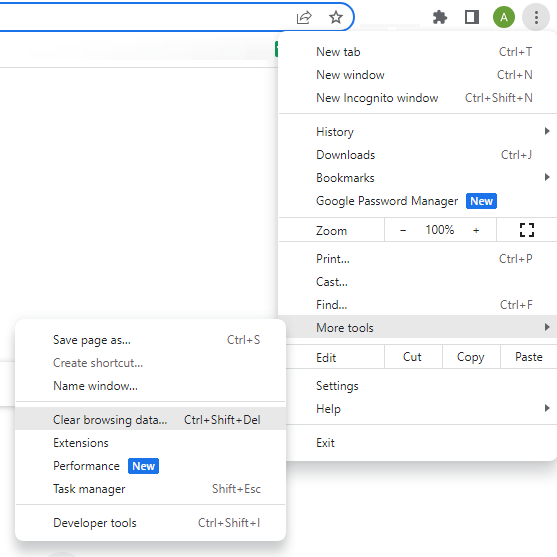
ნაბიჯი 3: ახლა დროის დიაპაზონის ჩამოსაშლელი მენიუდან აირჩიეთ დროის ინტერვალი, რომლისთვისაც გსურთ თქვენი დათვალიერების ისტორიის წაშლა.
ნაბიჯი 4: გარდა ამისა, თქვენ ასევე შეგიძლიათ გაფილტროთ თქვენი წაშლა ქუქიების, დათვალიერების ისტორიისთვის, ქეში ფაილებისთვის და ა.შ. თუ არ გსურთ ამ მონაცემების წაშლა, შეგიძლიათ მონიშნოთ იგივე ველი.
ბრაუზერის მონაცემების გაფართოებული გასუფთავებისთვის გამოიყენეთ გაფართოებული განყოფილება. აქ აირჩიეთ საჭირო ფაილები ან მონაცემები, რომელთა წაშლა გსურთ და მოხსენით ველი იმ მონაცემებისთვის, რომელთა შენახვაც გსურთ.
ნაბიჯები ბრაუზერის ისტორიის წასაშლელად Chrome-დან iPhone ან Android მოწყობილობისთვის:
Ნაბიჯი 1: გახსენით Google Chrome თქვენს მობილურ მოწყობილობაზე და დააწკაპუნეთ ქაბაბის ხატულაზე (სამი ვერტიკალური წერტილი) ზედა.
ნაბიჯი 2: ახლა გახსენით პარამეტრები და გააფართოვეთ კონფიდენციალურობა და უსაფრთხოება ვარიანტი.
ნაბიჯი 3: აქ დააწკაპუნეთ დათვალიერების მონაცემების გასუფთავებაზე. ჩამოსაშლელი მენიუდან დააწკაპუნეთ Ყოველთვის დათვალიერების ისტორიის თავიდან ამოღების ვარიანტი.
გარდა ამისა, შეგიძლიათ აირჩიოთ შესაბამისი მონაცემები, როგორიცაა ქეში ფაილები, ქუქიები ან სხვა ვარიანტები.
ასევე წაიკითხეთ: როგორ გავასუფთავოთ Safari-ის ქეში და ქუქიები Mac-ზე
Safari-დან ძიების ისტორიის გასუფთავება:
თუ იყენებთ Apple iPhone, iPad ან Mac მოწყობილობას, თქვენი ნაგულისხმევი ბრაუზერი არის Safari. ძიების ისტორიის გასასუფთავებლად გამოიყენეთ შემდეგი ინსტრუქციების ნაკრები.
ნაბიჯები iPhone ან iPad-ზე ყველა ძიების წასაშლელად
Ნაბიჯი 1: გახსენით პარამეტრების აპლიკაცია თქვენს მოწყობილობაზე და გადადით Safari-ზე აპების განყოფილებაში.
ნაბიჯი 2: გადადით ქვემოთ და იპოვნეთ ისტორიის და ვებსაიტის მონაცემების გასუფთავება და დააჭირეთ მასზე გასახსნელად.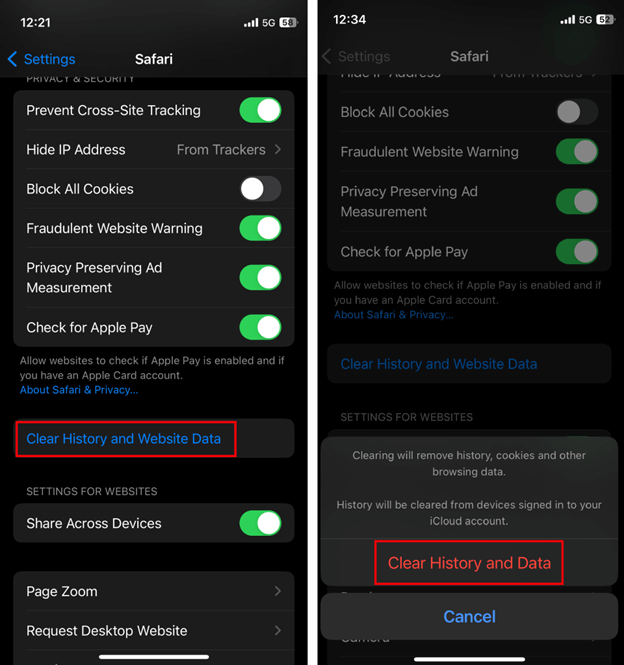
ნაბიჯი 3: დაადასტურეთ წაშლა ისტორიისა და მონაცემების გასუფთავების პარამეტრით.
Mac-ზე ბრაუზერის ისტორიის წაშლის ნაბიჯები
Ნაბიჯი 1: გახსენით Safari თქვენს Mac მოწყობილობაზე და დააწკაპუნეთ ჩანართზე ისტორია.
ნაბიჯი 2: ახლა დააწკაპუნეთ ისტორიის გასუფთავება ვარიანტი. აქ დაადასტურეთ წაშლა Clear History პარამეტრით.
ნაბიჯი 3: დააჭირეთ მთელ ისტორიას წაშალეთ ბრაუზერის მთელი ისტორია მაკიდან თავიდანვე.
წაშალეთ ძიების ისტორია Internet Explorer-დან
თუ თქვენ კვლავ იყენებთ ინტერნეტ ბრაუზერს თქვენს კომპიუტერში, შეგიძლიათ გამოიყენოთ შემდეგი ნაბიჯები ძიების ისტორიის წასაშლელად.
Ნაბიჯი 1: გაუშვით Internet Explorer და დააჭირეთ მენიუს ჩანართს. გარდა ამისა, აირჩიეთ უსაფრთხოების ვარიანტი.
ნაბიჯი 2: ახლა დააჭირეთ ბრაუზერის ისტორიის წაშლას. ან უბრალოდ გამოიყენეთ მალსახმობი ღილაკები Ctrl+Shift+Delete მალსახმობი.
ნაბიჯი 3: შეამოწმეთ ისტორიის განყოფილება და შემდეგ დააჭირეთ ღილაკს წაშლა. ჩართეთ ან წაშალეთ ფაილები, რომელთა წაშლა ან შენარჩუნება გსურთ, როგორიცაა ქუქიები, ქეში და ა.შ.
წაშალეთ ძიების ისტორია Edge-დან
თუ იყენებთ Edge ბრაუზერს თქვენს Windows ან Mac მოწყობილობაზე, გამოიყენეთ ინსტრუქციების ძირითადი ნაკრები ყველა ძიების წასაშლელად.
Ნაბიჯი 1: გაუშვით Microsoft Edge ბრაუზერი თქვენს სისტემაში და დააწკაპუნეთ სამ ვერტიკალურ წერტილზე ზედა.
ნაბიჯი 2: ახლა დააწკაპუნეთ დათვალიერების მონაცემების გასუფთავებაზე და აირჩიეთ მონაცემები, რომელთა წაშლა გსურთ. მოხსენით მონიშნე ფაილები, რომელთა შენახვაც გსურთ.
ნაბიჯი 3: ფაილის არჩევის დასრულების შემდეგ დააჭირეთ ღილაკს Clear Now.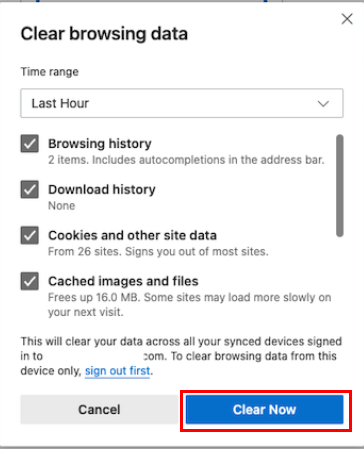
წაშალეთ ძიების ისტორია Mozilla Firefox-იდან
თუ გაინტერესებთ, როგორ წაშალოთ ძიების ისტორია თქვენს Mozilla Firefox ბრაუზერში, შემდეგი ინსტრუქციები თქვენთვისაა. გამოიყენეთ ქვემოთ მოცემული ნაბიჯები Mozilla Firefox-ის ბრაუზერის ისტორიის მარტივად გასასუფთავებლად.
Ნაბიჯი 1: თქვენს ბრაუზერში დააწკაპუნეთ სამ ვერტიკალურ ხაზზე და გახსენით ისტორია.
ნაბიჯი 2: ახლა დააჭირეთ ბოლო ისტორიის გასუფთავებას და აირჩიეთ ყველაფერი დროის ისტორიის განყოფილებაში.
გააუქმეთ მონაცემები, რომლებიც გსურთ შეინახოთ და არ წაშალოთ თქვენი დათვალიერების ისტორიიდან. ეს შეიძლება იყოს ბრაუზერის მონაცემები, ქუქიები, ქეში, შესვლის მონაცემები ან ვებსაიტის მონაცემები.
წაშალეთ ძიების ისტორია ნებისმიერ ბრაუზერზე: შესრულებულია
ეს მიგვიყვანს ჩვენი სახელმძღვანელოს დასასრულამდე, თუ როგორ გავასუფთავოთ ძიების ისტორია ნებისმიერი ბრაუზერიდან. ვიმედოვნებთ, რომ ზემოთ მოცემული ნაბიჯები დაეხმარა იმავეს. თუმცა, თუ მაინც შეგხვდებათ რაიმე პრობლემა ან შეკითხვა, ნუ მოგერიდებათ დაგვიკავშირდეთ კომენტარების განყოფილებაში ქვემოთ. თუ სახელმძღვანელო თქვენთვის სასარგებლო აღმოჩნდა, გამოიწერეთ ჩვენი ბლოგი მეტი ტექნიკური სახელმძღვანელოებისა და სიებისთვის. ასევე, რომ არასოდეს გამოტოვოთ ტექნიკური სიახლეები და განახლებები, გამოგვყევით Facebook-ზე, Pinterest-ზე, Instagram-სა და Twitter-ზე.